امروزه بروز رسانی نرم افزار نصب درایور لپ تاپ ضروری در دستگاه است که به سیستم عامل دستگاه تان اجازه می دهد که با سخت افزار کامپیوترتان ارتباط برقرار کند. بدون وجود نرم افزار نصب درایور کامپیوتر شما قادر به شناسایی و استفاده از اکثر دستگاه های جانبی مانند کارت صدا، کارت گرافیک، کارت شبکه، چاپگر، اسکنر و مانیتور و بلوتوث و وای فای و ماوس و… را نخواهد داشت.
در این مقاله در آموزشگاه برتر سرویس به شناخت درایورها و مسائل آن می پردازیم چون بروزرسانی و نگهداری درایورها برای عملکرد روان و قابل اعتماد لپ تاپ تان بسیار مهم است.
درایور چیست و چگونه کار می کند؟

درایور در واقع یک نوع نرم افزار واسط در کامپیوتر و لپ تاپ و دستگاه های هوشمند است که به برقراری ارتباط بین سیستم عامل و سخت افزار کامپیوتر شما کمک می کند. به زبان ساده و مفهومی تر درایور مانند یک مترجم عمل می کند چون می تواند دستورات سیستم عامل را به زبانی که سخت افزار آن را درک کند ترجمه و اجرا کند.
مثلا وقتی که با موس کامپیوتر در حال کار هستید و بر روی صفحه دسکتاپ کلیک می کنید سیستم عامل دستگاه سیگنالی را به درایور ماوس ارسال می کند و درایور این سیگنال را به مجموعه ای از دستورالعمل هایی که سخت افزار ماوس می تواند آن ها را درک و تبدیل کند که در نهایت ماوس حرکت نشانگر روی صفحه دسکتاپ را مطابق با دستورتان انجام دهد.
نرم افزارهای نصب درایور لپ تاپ:

اصولا معرفی انواع نرم افزار نصب درایور لپ تاپ رسمی توسط شرکت سازنده ارائه می شود و معمولا بهترین عملکرد را برای سخت افزار شما ارائه می دهند. درایورهای عمومی توسط مایکروسافت یا سایر شرکت های شخص ثالث ارائه می شوند و می توانند برای طیف وسیعی از دستگاه ها استفاده شوند. برای نحوه انتخاب نرم افزار نصب درایور مناسب لپ تاپ تان باید مدل و شماره سریال دستگاه خود را پیدا کنید و به وب سایت سازنده خود مراجعه کنید و از بخش دانلود درایورها را پیدا کنید و مناسب با مدل و سیستم عامل لپ تاپ خود درایورها را دانلود و نصب کنید.
در اینجا به برخی از محبوب ترین نرم افزارهای نصب درایور لپ تاپ می پردازیم.
Driver Boosterاین نرم افزار به طور خودکار درایورهای قدیمی لپ تاپ را اسکن و بروز می کند.
Snappy Driver Installer این نرم افزار درایورها را بدون نیاز به اتصال و اینترنت و به صورت آفلاین نصب می کند.
Iobit Driver Booster این نرم افزار درایورها را به طور خودکار اسکن و بروز می کند و همچنین دارای ابزارهایی برای بهینه سازی عملکرد سیستم تان است.
Driver Max با نصب این نرم افزار می توانید درایورها را پشتیبان گیری و بازیابی و بروزرسانی کنید.
SamDrivers این نرم افزار درایورها را بصورت آفلاین نصب می کند و دارای ابزارهایی برای عیب یابی مشکلات مربوط به درایورها است.
نکات و ترفندهایی برای نصب درایور لپ تاپ:
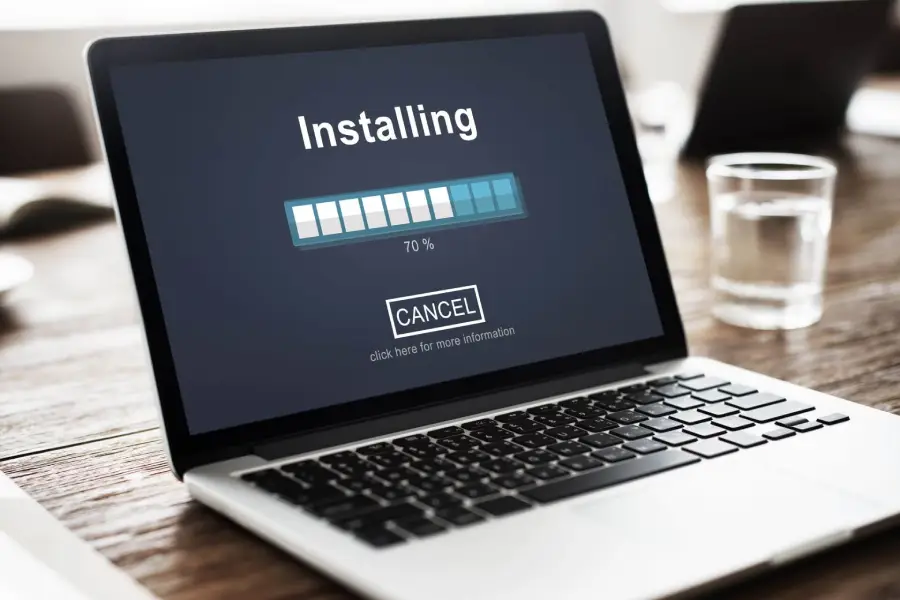
1.حتما قبل از نصب درایور جدید از درایور فعلی خود نسخه پشتیبان تهیه کنید.
2.نرم افزار درایور را فقط از منابع معتبر دانلود و نصب کنید.
3.هنگام نصب درایور حتما لپ تاپ خود را به برق وصل کنید.
4.پس از نصب درایورها لپ تاپ خود را مجددا راه اندازی کنید.
5.اگر پس از نصب درایور جدید باز هم با مشکل مواجه شدید سعی کنید دوباره نرم افزار را نصب کنید یا درایور قدیمی را نصب کنید و اگر همچنان مشکل ادامه داشت با مراجعه به تعمیرات لپ تاپ یا نمایندگی مربوطه مسئله را برطرف کنید.
انواع مختلف درایور لپ تاپ:
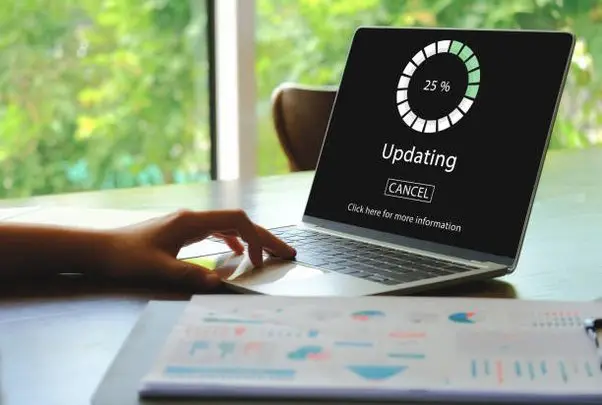
معمولا انواع مختلفی از درایورها وجود دارد که هر کدام برای یک نوع از سخت افزارها طراحی شده که رایج ترین انواع درایورها عبارتند از:
درایور کارت گرافیک: این درایور برای نمایش و اجرای تصاویر و ویدیوها بر روی صفحه نمایش ضروری است
درایورچیپ ست: وجود این درایور در کامپیوتر برای شناسایی و برقراری ارتباط بین پردازنده و سایر اجزای مادربرد ضروری است.
درایورهای USB و دستگاه های ورودی: وجود این درایور برای شناسایی و اتصال دستگاه های USB مثل چاپگر، اسکنر، صفحه کلید، مانیتور، ماوس و درایورهای فلش به لپ تاپ ضروری و کاربردی است.
درایور شبکه اینترنت و Wifi: وجود این درایور برای اتصال لپ تاپ شما به اینترنت و Wifi و سایر شبکه ها شناسایی شود ضروری است.
درایور کارت صدا و میکروفون و بلندگو: وجود این درایور برای شناسایی و پخش فایل های صوتی و تصویری و ضبط صدا ضروری است.
همچنین بخوانید : آموزش تعمیرات لپ تاپ
مشکلات مربوط به درایورها:

مشکلات مختلفی در کامپیوتر می تواند مربوط به درایورها وقتی که قدیمی یا خراب باشد مثل کند شدن کامپیوتر و بی ثباتی کامپیوتر و خاموش شدن ناگهانی یا یخ زدن صفحه می تواند از درایورهای ناسازگار باشد که باعث عدم کارکرد صحیح دستگاه شود. اگر از درایورهای قدیمی یا خراب استفاده می کنید و با مشکلاتی مثل عدم اتصال به اینترنت و عدم کارکرد صحیح صفحه نمایش و عدم کارکرد پورت های USB و موارد دیگر روبرو می شوید.
نحوه عیب یابی و حل مشکلات مربوط به درایور:
اگر با مشکلات متعددی در لپ تاپ مواجه هستید باید بررسی کنید چون ممکن است درایورهای شما به روز یا خراب شده باشند باید عیب یابی کنید. برنامه مدیر دستگاه را باز کنید چون این ابزار این امکان را می دهد تا لیست تمام دستگاه های متصل به لپ تاپ خود را مشاهده کنید و به دنبال دستگاه هایی با علامت تعجب! بگردید چون ممکن است دارای درایورهای مشکل دار و ناقص باشند و نصب نشده باشند.
روی دستگاهی که علامت تعجب! دارد کلیک راست کنید و گزینه Properties را انتخاب کنید و در برگه Driver روی دکمه Update Driver کلیک کنید تا بروزرسانی شود.
نحوه نصب و بروز رسانی درایورها:

دو روش اصلی نصب خوکار و نصب دستی برای درایورها وجود دارد در نصب خودکار برای اکثر سیستم عامل ها که دارای درایورهای داخلی هستند و در بسیاری از دستگاه ها رایج است و معمولا هنگام اتصال یک دستگاه جدید به کامپیوتر ممکن است سیستم عامل به طور خودکار درایورهای لازم را نصب کند و اگر نصب نشد باید نرم افزار درایور را از وب سایت سازنده دستگاه دانلود کنید و آنها را به صورت دستی نصب کنید.
نتیجه گیری:
نصب درایور لپ تاپ ممکن است دلهره آور بنظر برسد که می توانید با کمی دانش و ابزار مناسب به راحتی این کار را انجام دهید و مطمئن شوید که درایورهای لپ تاپ تان به درستی نصب شده و دستگاه به طور کامل کار می کند.
این مقاله فقط یک راهنمای کلی است که با دنبال کردن نکات و ترفندهای ارائه شده ممکن است برای همه لپ تاپ ها و سیستم عامل ها اجرا نشود و کاربردی نباشد. اگر در نصب درایورها با مشکل جدی مواجه شدید حتما از یک متخصص فناوری و نمایندگی مربوطه و تعمیرات لپ تاپ راهنمایی و کمک بگیرید.


